使用格式工厂调高视频声音的操作教程
时间:2022-10-26 16:40
近段时间有一些在使用格式工厂的伙伴们,并不是很熟悉其中是怎样调高视频声音的?今日在这篇文章中就带来了使用格式工厂调高视频声音的操作教程。
使用格式工厂调高视频声音的操作教程

打开格式工厂,进入主界面,选择一种视频格式,例如MP4格式,
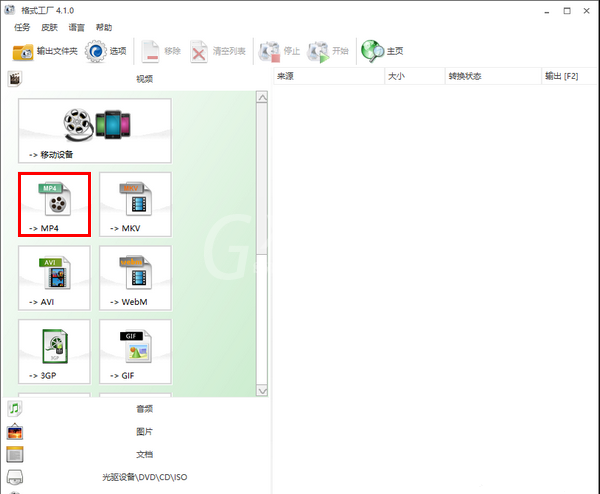
弹出新窗口,点击【添加文件】,
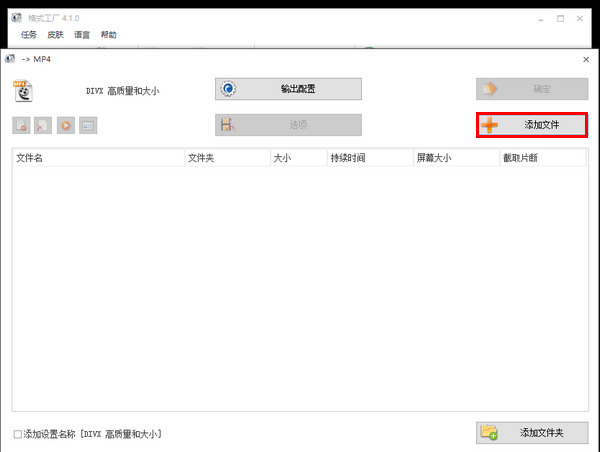
导入需要处理的视频文件,点击【输出配置】,
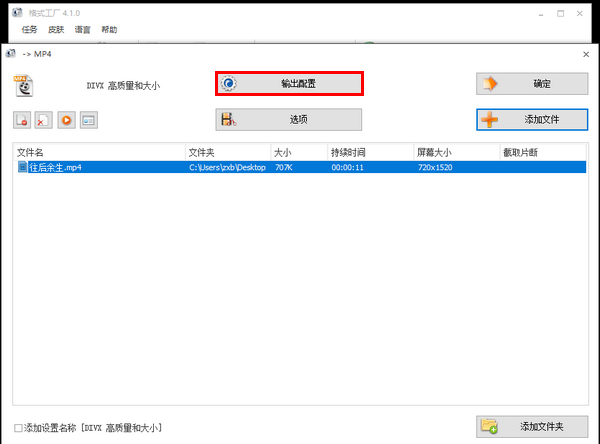
如图,点击【音量控制】选项,将其调整为200%,点击确定,
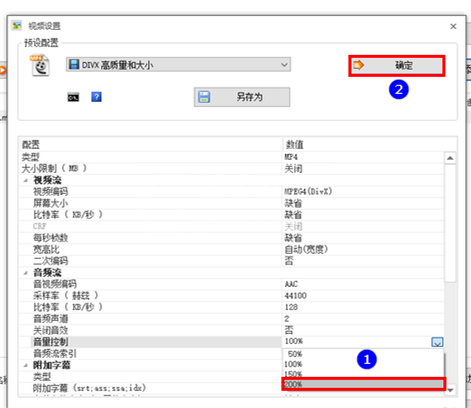
回到之前的转换窗口,点击确定,
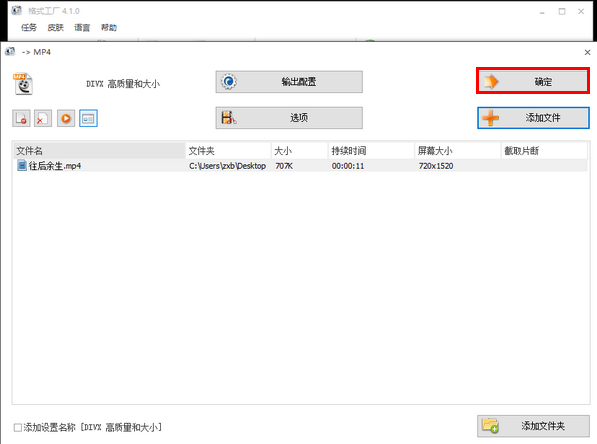
如图,在主窗口点击【开始】,等待视频转换完成。
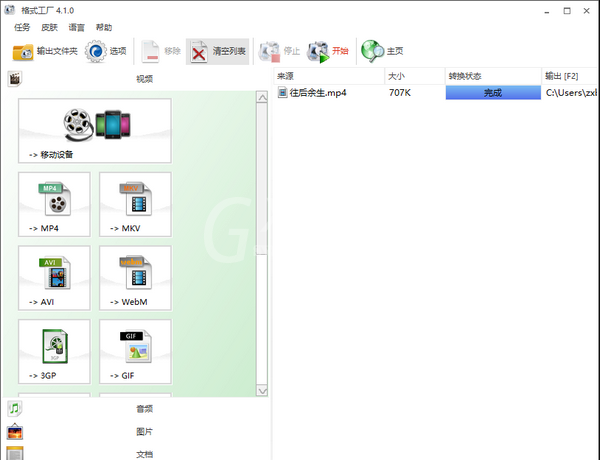
以上就是给大家分享的全部教程,更多金彩教程可以关注Gxl网哦!



























